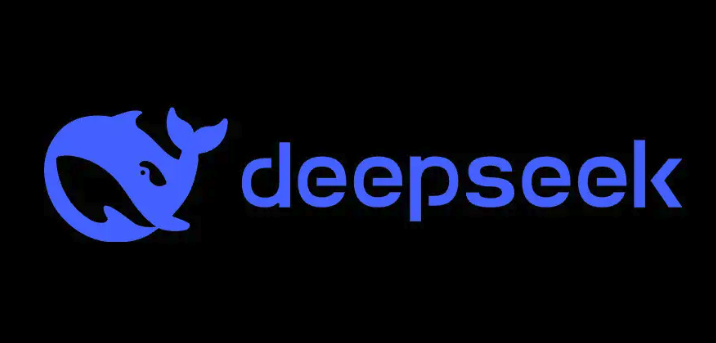PhotoFiltreAI裁剪技巧分享
想要快速精准地裁剪图片吗?PhotoFiltre作为一款经典的图像编辑软件,虽然没有内置原生AI裁剪功能,但别灰心!本文为你提供一份详尽的PhotoFiltre AI裁剪教程,教你巧妙结合手动裁剪技巧与强大的外部AI工具,如Remove.bg、Cutout.pro等,实现高效抠图。先利用AI工具进行智能抠图,再将成果导入PhotoFiltre进行精细调整与合成,完美解决边缘细节问题。掌握多边形选择、套索工具等实用技巧,避开锯齿边缘陷阱。更有免费AI抠图工具推荐,让PhotoFiltre与AI完美协作,助你轻松完成各种图像处理任务。即使没有AI,也能用PhotoFiltre玩转精准裁剪!
PhotoFiltre无原生AI裁剪功能,需结合手动裁剪技巧与外部AI工具如Remove.bg、Cutout.pro等协同使用,先用AI完成智能抠图,再导入PhotoFiltre进行精细调整与合成,实现高效精准图像处理。

坦白说,如果你期待在PhotoFiltre这款经典图像编辑软件里找到原生的“AI裁剪”功能,那恐怕要让你失望了。PhotoFiltre,尽管在轻量级图像处理领域有着它的一席之地,但它诞生于一个AI技术尚未普及的时代,因此,它并没有内置当下流行的智能AI裁剪或自动抠图功能。我们所能做的,是利用它提供的精细手动工具,模拟出“精准裁剪”的效果,或者更实际地,结合外部的AI工具来达到目的。
解决方案
既然PhotoFiltre本身不具备AI裁剪能力,那么我们的解决方案就分两步走:首先,掌握PhotoFiltre中那些看似传统却极为有效的“精准裁剪”手法,这能让你在没有AI辅助的情况下依然获得干净的图像边缘。其次,对于真正需要AI智能识别和自动处理的场景,我们应该毫不犹豫地寻求外部免费AI工具的帮助,完成AI裁剪后再将结果导入PhotoFiltre进行后续的精修或合成。这不仅是效率的考量,更是顺应技术发展的务实选择。

PhotoFiltre中实现精准手动裁剪的技巧与陷阱
要用PhotoFiltre实现“精准裁剪”,我们需要回归到图像处理的基础。这不像AI那样一键完成,它需要你的耐心和对工具的熟练掌握。我个人觉得,PhotoFiltre在选择工具方面做得还是比较扎实的,尤其是一些细节处理上,只要你肯花时间,效果不会差。
首先,最直接的裁剪工具是“矩形选择”或“椭圆形选择”,这适用于规则形状的裁剪。但真正考验技术的是非规则形状。这时,我们会用到“多边形选择工具”(Polygon Selection Tool)和“套索工具”(Lasso Tool)。
- 多边形选择工具: 这个工具非常适合裁剪带有直线边缘的对象。你通过点击一系列点来勾勒出对象的轮廓。关键在于,每一步点击都要足够精确,尽量靠近边缘。如果对象有曲线部分,你可以通过增加点的密度来模拟曲线,但这会非常耗时,而且不一定能做到平滑。我的经验是,对于一些建筑、产品图,这个工具效率很高。
- 套索工具: 自由套索工具允许你用鼠标手绘选择区域。这听起来很自由,但对手的稳定性要求极高。一点点手抖,边缘就可能变得锯齿状。不过,PhotoFiltre的“磁性套索”(Magnetic Lasso)功能,虽然不如Photoshop那样智能,但它在一定程度上可以吸附到颜色对比明显的边缘,这在处理一些背景和前景区分度大的图片时,能省不少力气。你需要做的就是沿着边缘缓慢移动鼠标,让它尽可能地“捕捉”到你想要的轮廓。
陷阱与应对: 手动裁剪最大的陷阱就是“锯齿边”和“不平滑”。为了避免这些,我有几个小建议:
- 放大视图: 在进行选择时,务必将图片放大到200%甚至400%。这样你才能看到像素级别的细节,从而更精确地选择边缘。
- 羽化边缘: 裁剪完成后,如果边缘显得过于生硬,可以尝试对选区进行“羽化”(Feather)。在PhotoFiltre中,这通常在“选择”菜单下。羽化会使边缘变得柔和,更好地融入背景,但过度羽化会让图像看起来模糊。
- 背景填充或透明化: 裁剪后,你可能需要将选区外的部分填充成某种颜色,或者直接删除,让其变为透明。PhotoFiltre支持透明背景的PNG格式,这在制作图标或叠加图像时非常有用。
- 分段处理: 对于非常复杂的对象,不要试图一次性完成所有选择。可以将其分解成几个相对简单的部分,分别选择,然后合并选区。
总的来说,PhotoFiltre的手动裁剪是需要练习的。它考验的是你的耐心和对细节的把控,而不是依赖算法的智能。

免费AI抠图与智能裁剪工具推荐:PhotoFiltre的完美搭档
既然PhotoFiltre在AI方面力不从心,那我们为什么不拥抱那些专业的AI工具呢?这就像你有一把好刀,但你需要用它来切一个很滑的鱼,如果能先用一个专门的工具把鱼固定住,再用刀切,效率会高很多。这些免费的在线AI工具,就是那个“固定鱼”的工具。
在我看来,这类工具的核心优势在于它们的“智能识别”能力。它们能自动区分前景和背景,甚至能处理毛发、玻璃等复杂边缘,这在手动操作下几乎是不可能完成的任务,或者说,完成的成本极高。
我个人推荐几个我用过的,觉得效果还不错的:
- Remove.bg: 这几乎是背景移除的代名词了。它的操作极其简单,上传图片,几秒钟就能得到一个背景透明的PNG文件。对于人像、产品图等主体明确的图片,效果非常惊艳。它甚至能处理一些复杂的发丝边缘,这是PhotoFiltre望尘莫及的。虽然它主要用于移除背景,但移除背景后,剩下的主体自然就是“裁剪”出来的了。
- Cutout.pro: 这个平台功能更全面一些,除了背景移除,还有一些智能抠图、AI图片修复等功能。它的AI抠图效果同样出色,特别是对于一些复杂场景,比如背景混乱或者有透明物体的情况,它也能给出不错的识别结果。
- Fotor/Canva的背景移除功能: 虽然Fotor和Canva是更偏向设计工具,但它们都内置了非常强大的AI背景移除功能。如果你平时也用到这些设计平台,那么直接在里面完成AI裁剪,然后下载透明背景图,再导入PhotoFiltre进行尺寸调整或滤镜处理,也是一个非常顺畅的工作流。
工作流程建议: 我的建议是,先用这些AI工具完成最困难的“智能识别和背景分离”步骤。下载得到一个高质量的透明背景PNG文件。然后,将这个文件导入PhotoFiltre。在PhotoFiltre中,你可以:
- 调整尺寸: 根据你的需求,精确调整图片的大小。
- 添加滤镜/效果: PhotoFiltre有丰富的滤镜和调整选项,可以给你的裁剪图添加独特的风格。
- 与其他图像合成: 将裁剪好的主体放到新的背景上,进行构图和融合。
- 微调边缘: 尽管AI已经做得很好,但偶尔一些细微的瑕疵,你依然可以用PhotoFiltre的橡皮擦或画笔工具进行像素级的修补。
这种结合方式,既利用了AI的智能高效,又发挥了PhotoFiltre在传统图像处理中的精细控制力,可以说是一个“取长补短”的策略。
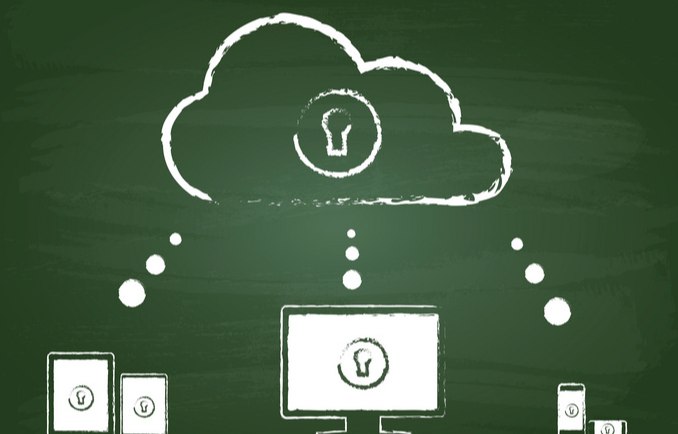
为什么PhotoFiltre没有内置AI功能?以及未来展望
PhotoFiltre没有内置AI功能,这并非是它“落后”或“不好”,而是它诞生和发展所处的时代背景决定的。想象一下,这款软件的第一个版本可以追溯到上世纪末,那时“人工智能”这个词汇更多地出现在科幻小说和学术论文中,而非日常的图像处理软件。
技术壁垒与资源投入: 开发AI功能,尤其是图像识别和处理领域的AI,需要庞大的数据训练、复杂的算法模型以及强大的计算资源。这对于一个由个人开发者或小型团队维护的轻量级软件来说,无疑是一个巨大的挑战。像Adobe Photoshop这样的巨头,投入了天文数字的研发资金和工程师团队,才逐步将AI功能融入其产品线。PhotoFiltre的设计哲学一直倾向于“小而精”,提供核心的图像编辑功能,保持软件体积小巧、运行流畅,这与AI功能对资源的高要求是有些冲突的。
用户群体与定位: PhotoFiltre的用户群体通常是那些对复杂功能需求不高,或者电脑配置有限,追求简单、快速图片处理的用户。为这部分用户增加AI功能,可能意味着更高的学习成本、更大的软件体积和更慢的运行速度,这反而会偏离其核心定位。
未来展望: 从技术发展趋势来看,AI在图像处理领域的应用只会越来越广泛和深入。对于PhotoFiltre这类传统软件,未来可能会有几种走向:
- 保持现状: 继续作为一款经典、轻量级的非AI图像编辑工具存在,服务于那些只需要基础功能的特定用户群。
- 集成外部AI服务: 这是一种比较现实的路径。PhotoFiltre本身不开发AI,但可以通过插件或API接口,调用外部的AI服务。比如,用户在PhotoFiltre中选择一张图片,点击一个按钮,图片被上传到某个AI抠图网站处理,然后处理结果自动下载回PhotoFiltre。这需要开发者的努力,但技术上是可行的。
- 完全被替代: 随着AI工具越来越强大且易用,如果PhotoFiltre无法找到与AI结合的有效路径,它可能会逐渐被那些集成AI功能的更现代的工具所取代。
在我看来,第二种“集成外部AI服务”的模式是最有潜力的。它既能让PhotoFiltre保持其轻量级的优势,又能让用户享受到AI带来的便利。但无论如何,作为用户,我们最明智的做法就是灵活运用手头的工具,根据具体需求,选择最合适的解决方案。不要拘泥于一个工具的局限性,而是要善于组合不同的工具,以达到最佳效果。
今天关于《PhotoFiltreAI裁剪技巧分享》的内容介绍就到此结束,如果有什么疑问或者建议,可以在golang学习网公众号下多多回复交流;文中若有不正之处,也希望回复留言以告知!
 PyLaTeX生成PDF目录为空的解决方法
PyLaTeX生成PDF目录为空的解决方法
- 上一篇
- PyLaTeX生成PDF目录为空的解决方法
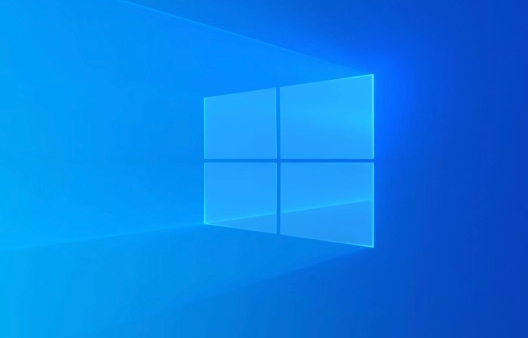
- 下一篇
- Win8密钥怎么找?系统激活密钥查看教程
-

- 科技周边 · 人工智能 | 6小时前 |
- 800V架构车销量将暴涨10倍
- 137浏览 收藏
-

- 科技周边 · 人工智能 | 7小时前 | 引用 PerplexityAI 可信度 引用模式 高质量来源
- PerplexityAI如何引用提升回答可信度
- 353浏览 收藏
-
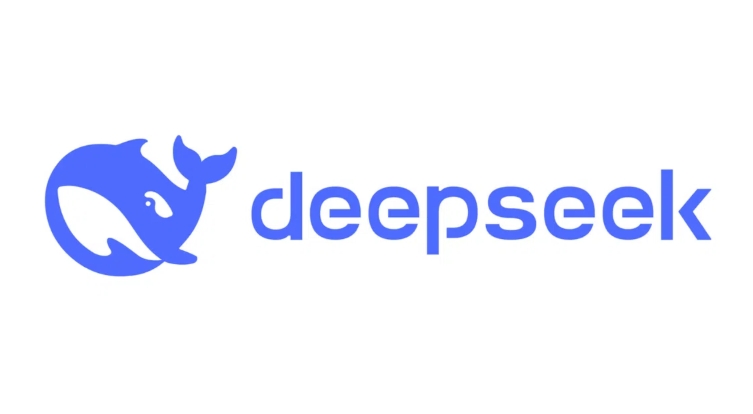
- 科技周边 · 人工智能 | 8小时前 | 复制 文字识别 DeepSeekOCR 自动复制 导出文本
- DeepSeekOCR文字复制方法详解
- 322浏览 收藏
-

- 科技周边 · 人工智能 | 9小时前 | 隐私保护 身份证识别 高精度 DeepSeekOCR 本地化部署
- DeepSeekOCR能识别身份证吗?
- 358浏览 收藏
-

- 科技周边 · 人工智能 | 10小时前 |
- 免费AI聊天工具推荐清单
- 497浏览 收藏
-

- 前端进阶之JavaScript设计模式
- 设计模式是开发人员在软件开发过程中面临一般问题时的解决方案,代表了最佳的实践。本课程的主打内容包括JS常见设计模式以及具体应用场景,打造一站式知识长龙服务,适合有JS基础的同学学习。
- 543次学习
-

- GO语言核心编程课程
- 本课程采用真实案例,全面具体可落地,从理论到实践,一步一步将GO核心编程技术、编程思想、底层实现融会贯通,使学习者贴近时代脉搏,做IT互联网时代的弄潮儿。
- 516次学习
-

- 简单聊聊mysql8与网络通信
- 如有问题加微信:Le-studyg;在课程中,我们将首先介绍MySQL8的新特性,包括性能优化、安全增强、新数据类型等,帮助学生快速熟悉MySQL8的最新功能。接着,我们将深入解析MySQL的网络通信机制,包括协议、连接管理、数据传输等,让
- 500次学习
-

- JavaScript正则表达式基础与实战
- 在任何一门编程语言中,正则表达式,都是一项重要的知识,它提供了高效的字符串匹配与捕获机制,可以极大的简化程序设计。
- 487次学习
-

- 从零制作响应式网站—Grid布局
- 本系列教程将展示从零制作一个假想的网络科技公司官网,分为导航,轮播,关于我们,成功案例,服务流程,团队介绍,数据部分,公司动态,底部信息等内容区块。网站整体采用CSSGrid布局,支持响应式,有流畅过渡和展现动画。
- 485次学习
-

- ChatExcel酷表
- ChatExcel酷表是由北京大学团队打造的Excel聊天机器人,用自然语言操控表格,简化数据处理,告别繁琐操作,提升工作效率!适用于学生、上班族及政府人员。
- 3182次使用
-

- Any绘本
- 探索Any绘本(anypicturebook.com/zh),一款开源免费的AI绘本创作工具,基于Google Gemini与Flux AI模型,让您轻松创作个性化绘本。适用于家庭、教育、创作等多种场景,零门槛,高自由度,技术透明,本地可控。
- 3393次使用
-

- 可赞AI
- 可赞AI,AI驱动的办公可视化智能工具,助您轻松实现文本与可视化元素高效转化。无论是智能文档生成、多格式文本解析,还是一键生成专业图表、脑图、知识卡片,可赞AI都能让信息处理更清晰高效。覆盖数据汇报、会议纪要、内容营销等全场景,大幅提升办公效率,降低专业门槛,是您提升工作效率的得力助手。
- 3424次使用
-

- 星月写作
- 星月写作是国内首款聚焦中文网络小说创作的AI辅助工具,解决网文作者从构思到变现的全流程痛点。AI扫榜、专属模板、全链路适配,助力新人快速上手,资深作者效率倍增。
- 4528次使用
-

- MagicLight
- MagicLight.ai是全球首款叙事驱动型AI动画视频创作平台,专注于解决从故事想法到完整动画的全流程痛点。它通过自研AI模型,保障角色、风格、场景高度一致性,让零动画经验者也能高效产出专业级叙事内容。广泛适用于独立创作者、动画工作室、教育机构及企业营销,助您轻松实现创意落地与商业化。
- 3802次使用
-
- GPT-4王者加冕!读图做题性能炸天,凭自己就能考上斯坦福
- 2023-04-25 501浏览
-
- 单块V100训练模型提速72倍!尤洋团队新成果获AAAI 2023杰出论文奖
- 2023-04-24 501浏览
-
- ChatGPT 真的会接管世界吗?
- 2023-04-13 501浏览
-
- VR的终极形态是「假眼」?Neuralink前联合创始人掏出新产品:科学之眼!
- 2023-04-30 501浏览
-
- 实现实时制造可视性优势有哪些?
- 2023-04-15 501浏览